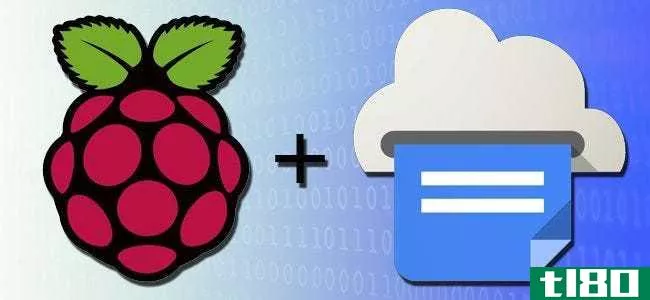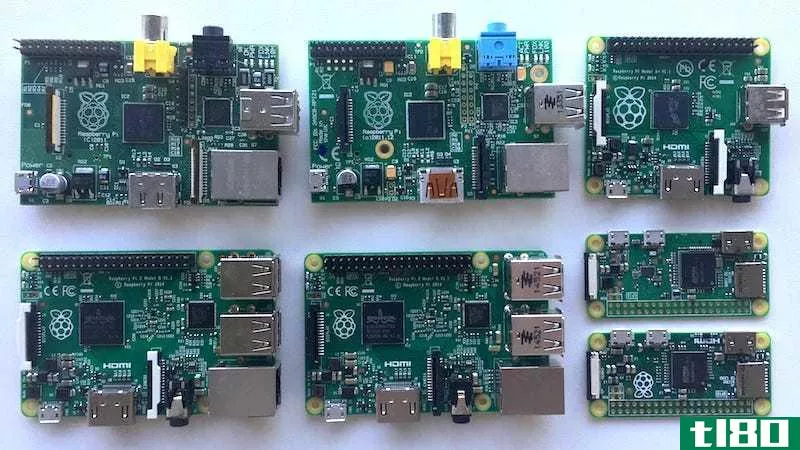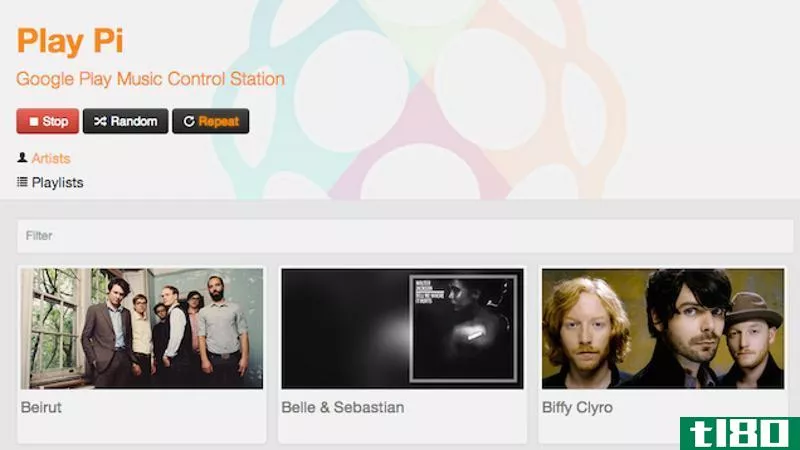如何把一个树莓皮变成一个总是在使用的机器

我们最近向您展示了如何将树莓圆周率变成一个24/7 BitTorrent盒,以节省您的电费,并保持您的跟踪比率。现在,我们回来向您展示如何添加Usenet访问,以使构建成为一个全面的下载框。
我为什么要这么做?
正如我们在如何将Raspberry Pi转变为永不停机的BitTorrent Box中所强调的,将下载活动转移到Raspberry Pi单元的主要原因是巨大的节能。与将传统电脑作为家庭服务器/下载盒运行相比,在其位置运行树莓Pi将为您节省大量现金。
如果您按照How To Geek指南来衡量您的能源使用情况,您可能还记得,我们的普通办公服务器每年耗电约200美元。相比之下,树莓皮每年大约要消耗3美元。即使系统中增加了外部硬盘,你也很难在能源消耗上突破10美元一年。
虽然Usenet下载是单向的(没有像BitTorrent这样的点对点服务那样的种子、跟踪器或比率监控),但您仍然受益于24/7操作。例如,如果你使用Usenet来抓取你最喜欢的电视节目,那么一个永远在线的Raspberry Pi下载框会在它们一出现就立即将它们抢购。
最后一个好处是,拥有一个随时可用的下载框可以减轻台式机的负担。你永远不必让你的桌面机器开着一整晚来完成文件,或者跳过你想玩的游戏,因为你的机器被捆绑在一起,无法打包和验证大量的下载。
请继续阅读,我们将向您展示如何将您的Pi变成一个精简,卑鄙,死寂的Usenet下载机器。
我需要什么?
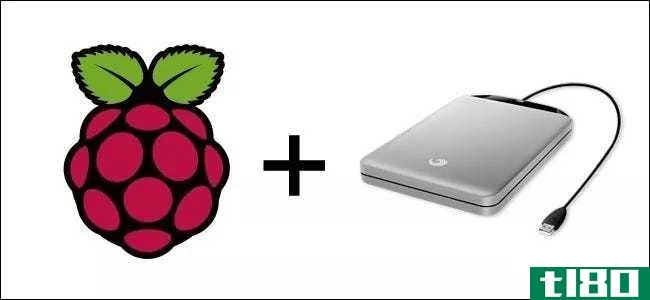
在本教程中,我们假设您安装了带有Raspbian的Raspberry Pi单元,可以通过连接的监视器和键盘直接访问设备,也可以通过SSH和VNC远程访问设备,并且您还连接了一个或多个USB驱动器。如果您需要了解这些方面的最新情况,我们强烈建议您按照此处列出的顺序阅读以下指南:
- HTG树莓皮入门指南
- 如何为远程Shell、桌面和文件传输配置Raspberry Pi
- 如何把树莓Pi变成低功耗网络存储设备
第一个教程中的所有内容都是必需的,第二个教程是可选的(但是远程访问对于这个项目来说非常方便,因为下载框是无头构建的完美候选),第三个教程中最重要的部分就是简单地设置硬盘并配置它在引导时自动装载。
除了之前的阅读清单之外,如果您不太熟悉Usenet的细节,我们强烈建议您阅读以下教程:
- Usenet入门指南
DR版本:使用Newshosting,他们是业界最好的。
如果你已经熟悉Usenet并且有一个可靠的Usenet提供商的帐户,那就太棒了。如果你没有一个Usenet帐户,你绝对需要阅读我们的指南来跟上速度。与torrents不同的是,在torrents中,你可以从一个公共跟踪器跳到另一个公共跟踪器,没有可靠的免费公共Usenet服务器。您需要从可靠的供应商那里获得一个帐户——请参阅我们关于USENET的一般信息和损坏的建议。
一旦你检查了所有的资料并配置了Pi,就应该开始着手把Pi变成一个安静的、超低功耗的下载野兽。
更新apt-get并安装sabnzbd
第一个任务是更新和升级apt-get安装程序。如果您按照最近的指南,如何把一个树莓圆周率成为一个永远在BitTorrent框,你可以跳过这一步,因为你刚刚更新和升级了教程。
在终端上,输入以下命令:
sudo apt-get update
sudo apt-get upgrade
如果您有一段时间没有更新/升级,请准备在等待过程结束时喝杯咖啡。
一旦更新,是时候安装SABnzbd了。在我们这么做之前,一个关于为什么我们选择SABnzbd的注释已经准备好了。如果您希望运行一个完全不占用系统资源的安装程序,那么使用一些仅限命令行的工具(如NZBGet)是有意义的。然而,折衷的办法是,你失去了对大量第三方应用程序、插件和集成的访问权,而这些都是由SABnzbd这样成熟而成熟的工具提供的。我们在这个平台上进行了测试,虽然像NZBget这样的超轻量工具消耗更少的系统资源这一点没有争议,但我们不愿意放弃SABnzbd附带的精致界面和优点。
要开始安装SABnzbd,请打开终端并输入以下命令:
sudo apt-get install sabnzbdplus
这将安装SABnzbd的核心依赖项,包括几个Python工具(比如RSS提要解析器和Cheetah模板库)以及基本的SABnzbd主题,比如Classic和Plush。在相当长的软件包安装过程中,您会在某个时候看到以下错误:
[....] SABnzbd+ binary newsgrabber: not configured, aborting. See /etc/default/s[warndplus ... (warning).
别担心,安装过程中的这个奇怪的小错误只是意味着SABnzbd还没有配置好(当然,在我们安装它的时候不会配置)。安装过程完成后,请转至下一节。
运行sabnzbd配置向导
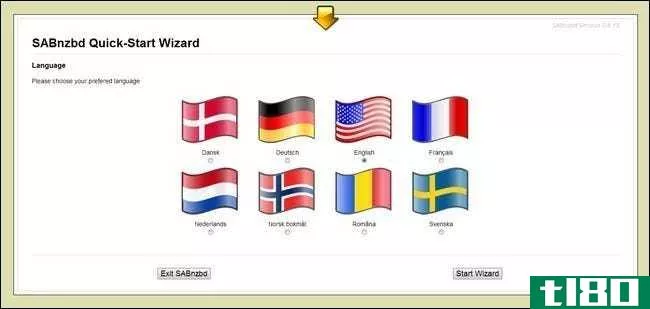
sabnzbdplus安装完成后,将返回命令提示符。输入以下命令以首次启动SABnzbd:
sabnzbdplus --server 0.0.0.0
该命令启动SABnzbd守护程序并打开WebUI。相当多的文本将旋转而过,然后它将挂起,并给出应用程序崩溃的假象。它没有,它刚刚控制了终端,当它执行新的功能时,它们将出现在这里。打开一个新的终端窗口或SSH连接;如果CTRL+C中断并返回到命令提示符,则会导致守护进程关闭。
从Raspberry Pi上的浏览器或桌面上的远程浏览器,现在可以启动配置向导。我们强烈建议您使用远程web浏览器,以便于使用和提高性能。
在您选择的web浏览器中,导航到:
http://[Your Pi's IP]:8080/wizard/
选择首选语言,然后单击“开始向导”。第一步是输入你的Usenet提供者的信息-我们推荐Newshosting,但是你可以使用任何你想要的提供者。
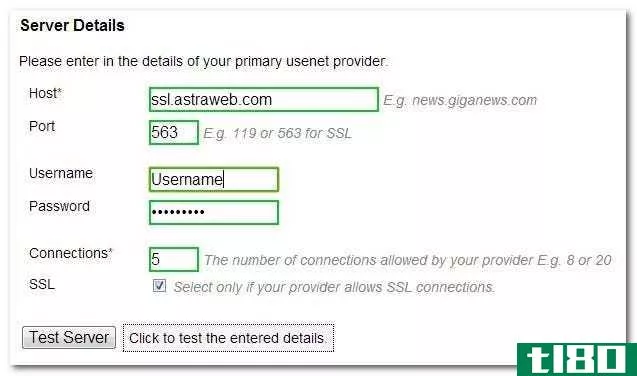
输入主机、端口、用户名/密码,并设置连接数。虽然在桌面或服务器上安装20多个连接很容易就能解决问题,但我们建议从Pi上的5个连接开始,如果您发现需要更多并发连接,则将该数字逐渐增加。单击测试服务器查看您的登录名/用户名是否与提供商签出。
向导的第二步设置访问控制:
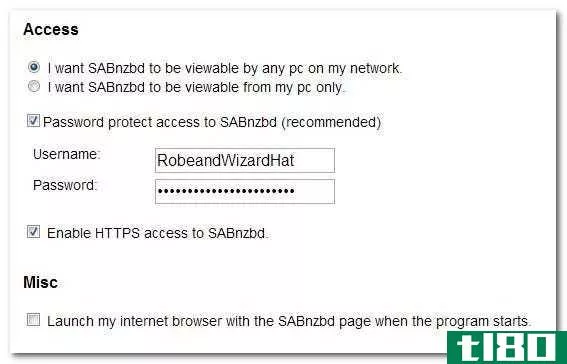
您必须选择“我希望我的SABnzbd可以被我网络上的任何pc查看”,并且取消选中“在程序启动时使用SABnzbd页面启动我的internet浏览器”。一旦我们完成了SABnzbd的配置,这将是一个无头的盒子,没有理由在Pi上启动默认浏览器并占用系统资源。设置用户名/密码是可选的。
您可以完全跳过快速入门向导的第三步,因为他们建议您为其**用户数据的两个补充服务现在都已失效。单击“下一步”跳到第四步。第四步是自动执行的,SABnzbd守护进程将重新启动,向导将向您显示可以访问WebUI的网址,如下所示:
http://192.168.1.102:8080/sabnzbd/ http://raspberrypi:8080/sabnzbd/ http://127.0.1.1:8080/sabnzbd/
继续并单击“Gotosabnzbd”退出向导并转储到SABnzbd主用户界面。
安装unrr以实现自动拆包
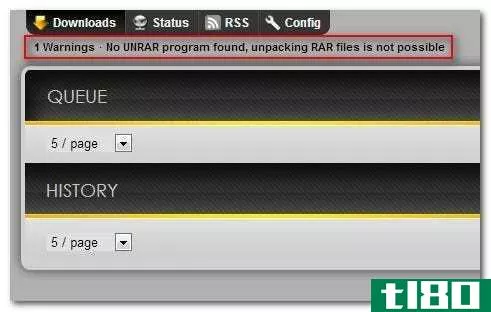
当你浏览新的界面时,你可能会注意到大门外面有一个警告:“找不到unrr程序,无法解包RAR文件”。
SABnzbd的核心安装包没有安装RAR程序,这是有问题的。我们可以从Usenet下载文件,但它们不会自动解包。你知道什么听起来不好玩吗?必须手动解包我们所有的下载。
为了自动化文件解包,我们将不得不构建一个免费但命名不直观的unrr nonfree应用程序的副本。幸运的是,一个乐于助人的灵魂树莓.StackExchange概述了如何为拉斯平这样做。
在终端上,输入以下命令以允许您编辑源.list并添加包含unrr nonfree的存储库:
sudo nano /etc/apt/sources.list
在nano中,将以下行添加到.list文件中:
deb-src http://archive.raspbian.org/raspbian wheezy main contrib non-free rpi
按CTRL+X退出nano,按Y保存/覆盖旧的.list文件。回到命令提示符处,您需要更新源列表才能使更改生效:
sudo apt-get update
更新完成后(如果您在本教程的前面进行了更新,应该会非常快),是时候创建一个工作目录,然后移动到它:
mkdir ~/unrar-nonfree && cd ~/unrar-nonfree
下载unrr nonfree依赖项的时间:
sudo apt-get build-dep unrar-nonfree
当进程完成并返回提示时,输入以下命令以下载源代码并生成安装包:
sudo apt-get source -b unrar-nonfree
现在是时候安装软件包了。如果您在unrr nonfree的新版本发布后遵循本教程,则需要更新文件名。您可以通过在命令提示符处键入“ls”来检查版本号,以列出我们在前面步骤中下载的文件:
sudo dpkg -i unrar_4.1.4-1_armhf.deb
安装完成后,只需在命令提示符下键入“unrr”,即可快速测试系统是否可以使用命令“unrr”。如果安装正确,unrr应用程序将回击所有可用交换机及其描述的列表。如果安装包没有错误,您可以使用以下命令进行整理:
cd && rm -r ~/unrar-nonfree
现在是时候清除SABnzbd中的错误了。在WebUI中单击Opti***->Restart重新启动SABnzbd。重新启动时,错误消息应该从WebUI的左上角区域消失。您可以通过单击左上角的状态链接来再次检查错误日志是否为空:
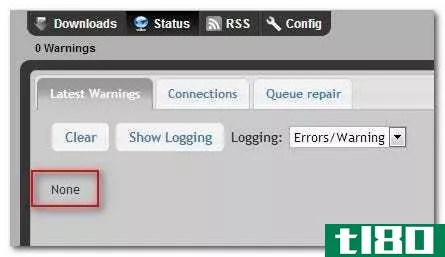
一切安全!我们已经安装了unrr nonfree,这样它就可以自动解压我们的下载,但是现在默认的下载目录指向树莓Pi上的小SD卡。让我们把它们指向我们的外置硬盘。
配置sabnzbd目录
默认情况下,您下载的任何文件都将转储到/home/pi/downloads目录中。即使是一个普通的宽带连接,也只需半个小时就可以完全填满SD卡,届时,当SABnzbd自动暂停您的下载并使整个操作停止时,您在Usenet下载中的冒险将告一段落。
为了避免这种情况,我们将把所有重要的目录从SD卡移到外部硬盘上。如果你还没有一个USB硬盘连接到你的Raspberry Pi并设置为开机自动挂载,我们建议你看看我们的教程如何将Raspberry Pi变成一个低功耗网络存储设备,看看如何做到这一点。我们将使用在那个教程中使用的相同的HDD命名约定和目录结构,因此调整本节中的命令以匹配HDD的位置。
首先,让我们创建SABnzbd所需的目录:
sudo mkdir /media/USBHDD1/shares/SABnzbd/downloading sudo mkdir /media/USBHDD1/shares/SABnzbd/completed sudo mkdir /media/USBHDD1/shares/SABnzbd/watch sudo mkdir /media/USBHDD1/shares/SABnzbd/watch/nzb-backup sudo mkdir /media/USBHDD1/shares/SABnzbd/scripts
创建目录后,返回到SABnzbd的WebUI以更改默认目录。在WebUI中,导航到Config->Folders。有两个部分,用户文件夹和系统文件夹。在这两个部分中,使用我们刚刚创建的文件夹更改以下条目。必须使用绝对路径来强制SABnzbd使用默认/home/pi/之外的文件夹。
Temporary Download Folder: /media/USBHDD1/shares/SABnzbd/downloading Completed Download Folder: /media/USBHDD1/shares/SABnzbd/completed Watched Folder: /media/USBHDD1/shares/SABnzbd/watch Scripts Folder: /media/USBHDD1/shares/SABnzbd/scripts .nzb Backup Folder: /media/USBHDD1/shares/SABnzbd/watch/nzb-backup
除了这些更改之外,您还可以通过使用诸如900M(900兆字节)或20G(20千兆字节)等指定来设置“临时下载文件夹的最小可用空间”。我们通常在磁盘上留出10-20GB的空间作为一个很好的缓冲区。
完成所有更改后,单击菜单底部的“保存”。我们所做的更改需要重新启动,因此请单击下载返回主WebUI,然后单击右上角的选项->重新启动。
测试sabnzbd安装
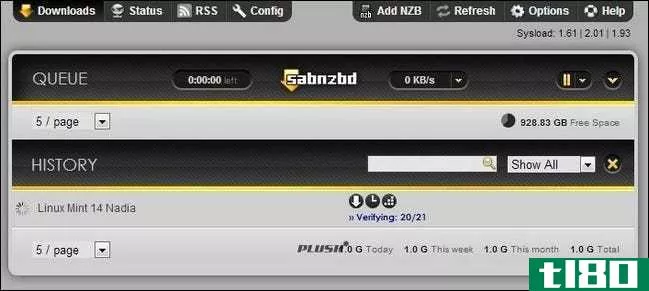
在SABnzbd重新启动之后,是时候让它转一转了。为了我们的测试我们去了bin搜索信息找到了一个Linux Mint的副本可以下载。为了开始下载,我们将.NZB文件转储到SABnzbd/watch/文件夹中,SABnzbd从中获取它。它将出现在队列中,然后在从下载到验证和解包的过程中转移到WebUI的History部分,如上面的屏幕截图所示。
对于那些好奇Pi上的SABnzbd如何与普通计算机上的SABnzbd相比较的人,我们运行了几个测试,其中我们在服务器和Raspberry Pi上下载了完全相同的文件,并比较了结果。
Pi的性能比我们预期的要好,通常只比一**整的台式机慢15%左右。在现实世界中,这意味着1GB的下载需要14分钟才能在台式机上下载、验证和解包,而在Raspberry Pi上则需要16分钟。不错!
将sabnzbd设置为启动时启动
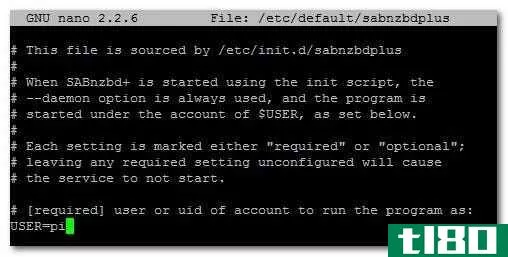
与我们最近的一些其他项目相比,为SABnzbd plus设置启动启动是轻而易举的。安装包已经为您创建了/init.d/脚本。您唯一要做的就是编辑SABnzbd/etc/default/文件,以指示要在哪个用户下运行守护程序。
为此,在终端中键入以下命令以打开nano和SABnzbd配置文件:
sudo nano /etc/default/sabnzbdplus
您需要编辑的唯一变量是USER=;**要在其中运行守护程序的帐户的用户名。我们使用默认用户帐户(以及我们在“pi”下安装SABnzbd的帐户)。按CTRL+X退出并保存编辑。您可以通过重新启动Pi单元或检查是否可以使用以下命令将SABnzbd作为服务启动来测试更改是否生效:
sudo service sabnzbdplus start
如果更改有效,则上述命令应返回以下顺序:
[....] Starting SABnzbd+ binary newsgrabber:
[ ok ] Starting SABnzbd+ binary newsgrabber:.
注意:如果您在SABnzbd运行时运行servicestart命令,您将得到上面的序列,但是它会说“fail”而不是“ok”;这意味着它仍然尝试运行守护进程,但是失败了,因为它已经启动了。
提速配置增强
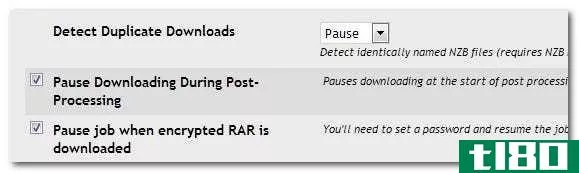
虽然我们在SABnzbd测试部分注意到,我们发现Pi的性能与台式机相当,但是如果您希望挤出更多的速度,您可以对配置文件进行一些调整,这将显著提高您的性能。导航到主WebUI并单击Config。我们将逐一检查每个相关部分和内部的调整。配置调整按您的努力从最大回报到最小回报排序:
在配置->;服务器部分:
禁用SSL。除非你对你的ISP监控你有极端的偏执,否则从你的提供商的SSL服务器切换到他们的常规服务器。在我们的测试中,我们发现SSL加密的开销降低了大约50%的****,并且减慢了下载过程中的解包过程,因为SSL占用了Pi的大量处理能力。
在配置->;开关部分:
启用“检测重复下载”。您不想浪费时间、带宽和处理能力来下载以前下载过的文件。这里的选项是放弃和暂停。使用Pause很方便,这样您就可以定期检查队列并决定是否确实要重新下载文件。
在后处理过程中打开暂停下载:虽然Pi在下载和解包单个项目时确实会嗡嗡作响,但当它撕开一大堆积压工作时,串联下载和后处理确实会给它带来压力。启用此选项会告诉Pi在处理最近完成的下载时暂停下载。
在配置->;常规部分:
设置文章缓存限制:虽然我们没有管理这个选项,但是SABnzbd论坛上的许多用户通过将这个选项设置为32M或64M,在Pi上报告了积极的结果。
安装移动界面和移动应用程序
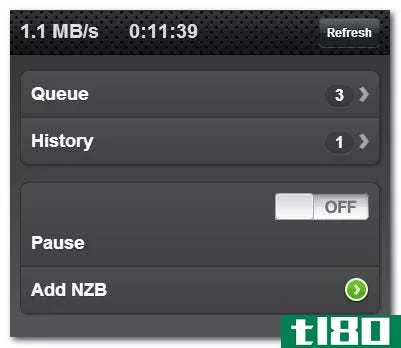
如果您想从移动设备轻松控制SABnzbd的安装,您需要安装一个mobile WebUI模板,或者从App Store或Google Play下载一个可用的控制应用程序。
当我们在教程开始时安装主包时,我们收到了经典和豪华主题。让我们花点时间安装一个移动主题。如果您想要上面的屏幕截图中显示的通用移动主题,请在终端输入以下命令:
sudo apt-get install sabnzbdplus-theme-mobile
如果您想要类似iOS的iPhone主题,请输入以下命令:
sudo apt-get install sabnzbdplus-theme-iphone
安装完其中一个移动主题后,请转到WebUI并导航到Config->General->SABnzbd Web服务器。在Secondary Web Interface子节下,您可以选择安装的移动皮肤,如下所示:
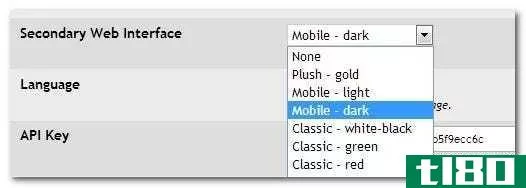
向下滚动并保存更改,然后单击Restart SABnzbd(就在save按钮旁边)。重新启动完成后,您可以通过以下URL访问辅助/移动界面:
http://[Your Pi's IP]:8080/m/
如果你想进一步增强你的Usenet体验,移动应用程序不仅仅是简单移动界面的基础。拥有iPhone或iPad的苹果粉丝肯定会想看看以下应用程序:
- 萨布莫比尔
- 新西兰元
- SAB命令
Android用户也有不错的选择,包括:
- 新西兰统一银行
- SABcontrol公司
- 萨布莫比尔
- 恩兹拜尔
许多移动应用程序提供增强功能,如RSS到NZB传输、高级队列管理等。
在这一点上,你已经安装了SABnzbd,与它的依赖性进行了斗争,对它进行了优化,获得了一个移动皮肤/控制应用程序,你已经准备好让你的管道充满甜蜜、甜蜜、Usenet的美好。请密切关注这里的头版,我们将继续为您提供详细的指南,让您获得更多的树莓皮。
- 发表于 2021-04-11 23:02
- 阅读 ( 139 )
- 分类:互联网
你可能感兴趣的文章
5个很棒的电视和电影机器人,你可以用树莓皮做
...过,这可能需要一些时间。下面是五个示例项目,展示了如何将树莓Pi 2或更高版本与您最喜欢的虚构机器人相结合。 ...
- 发布于 2021-03-12 06:35
- 阅读 ( 225 )
适合初学者的11个最佳树莓圆周率项目
... Raspberry Pi初学者的另一个简单项目是学习如何通过GPIO控制LED灯。 ...
- 发布于 2021-03-19 13:42
- 阅读 ( 273 )
26种树莓皮的妙用
... 然后如何使用树莓圆周率拍摄时间推移是由你决定的。你可能需要一个便携式电池解决方案,三脚架可能会再次有用。这一次,你可能更喜欢智能**的三脚架(夹子应该完全适...
- 发布于 2021-03-19 18:15
- 阅读 ( 352 )
8个有趣的崎岖树莓皮项目,为户外建造
... 这些项目中的每一个都可以使用电池、太阳能电池板或两者兼用(如果你想让电池充满电的话)。让我们逐一讨论一下。 ...
- 发布于 2021-03-21 18:00
- 阅读 ( 275 )
把你的树莓皮变成笔记本电脑的9种方法
... 一个详细的视频(上图)伴随着这个构建。您将学习如何构建电池组、连接充电器和升压转换器,甚至扩展USB端口以提高可访问性。 ...
- 发布于 2021-03-23 14:16
- 阅读 ( 269 )
7个diy项目的想法,把一个老树莓皮使用
你找到了!卡在你的DIY抽屉后面,一个覆盆子皮模型a或B,你放在几年前,也许当覆盆子皮2推出。从那以后,它什么也没做,时间已经过去了。 ...
- 发布于 2021-03-24 04:09
- 阅读 ( 263 )
2017年度最佳树莓皮13个项目
...本家庭自动化,并把它放在一个实际的项目。它还展示了如何有可能的人谁没有太多的经验编码仍然创造有用的DIY智能家居建设。同样的原则可以用来完全改变一个人与家的互动方式。 ...
- 发布于 2021-03-26 12:05
- 阅读 ( 246 )
用月光把树莓皮变成蒸汽机
...到您的客厅(但价格相当昂贵)。今天,我们将向您展示如何将您的蒸汽图书馆(以及所有其他电脑游戏)带到您的客厅,只需价格的一小部分,并配上一个覆盆子圆周率。 我为什么要这么做? 简单来说,最通用的游戏体验...
- 发布于 2021-04-10 09:33
- 阅读 ( 172 )
如何享受死简单的树莓皮设置与noobs
...皮做一个LED指示灯(用于电子邮件、天气或任何东西) 如何把一个树莓皮变成一个总是在使用的机器 如何安装NZBGet轻量级Usenet下载到您的Raspberry Pi 如何将树莓皮变成一个永远在BitTorrent框 如何为远程Shell、桌面和文件传输配置Ra...
- 发布于 2021-04-11 14:33
- 阅读 ( 156 )